무료로 클라우드에서 클라우드 전송을 수행하는 상위 2 가지 방법
- 클라우드에서 클라우드 전송을 할 수 있습니까?
- 왜 클라우드에서 클라우드로 파일을 전송해야합니까?
- 클라우드에서 무료로 클라우드로 파일을 전송하는 방법?
- 방법 1. 다운로드 및 업로드하여 파일 전송
- 방법 2. 클라우드 전송 도구는 구글 드라이브,원 드라이브,드롭 박스 등과 같은 많은 클라우드 드라이브를 지원하는 무료 및 전문 클라우드 전송 도구입니다. 그것으로,당신은 쉽게 두 개의 클라우드 스토리지 사이에 파일을 이동할 수 있습니다. 또한,그것은 많은 장점을 가지고 있습니다: 그것은 웹 기반 서비스,당신은 어떤 응용 프로그램을 다운로드하고 실행 할 필요가 없습니다. 그리고 그것은 명확한 인터페이스와 사용자 친화적 인 디자인을 가지고,당신은 심지어 처음으로 신속하게 알아낼 수 있습니다. 그것은 특정 시간/매일/매주/매월 모드에서 클라우드 전송 작업에 자동으로 클라우드를 설정하는 당신을 지원합니다. 그런 다음,귀하의 데이터는 일정한 간격으로 또는 단순히 특별한 타이밍을 위해 인공적으로 전송 될 것입니다. 그것은 당신이 파일의 특정 유형을 제외하거나 전송 시간과 저장 공간을 모두 저장,백업 할 때 파일의 지정된 유형을 포함하는 데 도움이”파일 필터”기능을 제공합니다. 그것은 당신이”이메일 알림”기능을 활성화 할 수 있습니다. 이 응용 프로그램은 당신의 안드로이드 장치에 대한 최신 뉴스,스포츠,날씨와 비디오를 제공합니다.
- 평결
클라우드에서 클라우드 전송을 할 수 있습니까?
“나는 개인 드롭 박스를 가지고 나는 구글 드라이브에 드롭 박스에서 파일을 전송하고 싶습니다. 나는 나를 클라우드에서 클라우드로 큰 파일을 전송하는 방법이 있는지 알고 싶어? 타사 소프트웨어 또는 웹 서비스가 필요한 경우,나에게 추천 해주세요. 어떤 대답든지 평가될 것입니다!”
왜 클라우드에서 클라우드로 파일을 전송해야합니까?
사용자가 클라우드에서 클라우드로 파일을 전송해야하는 이유는 서로 다릅니다. 일반적으로 다음과 같이 나열된 몇 가지 일반적인 이유가 있습니다:
-
사용자는 현재 클라우드를 포기하고 새 클라우드로 교체 할 것입니다.
-
한 클라우드 스토리지의 스토리지 공간이 충분하지 않으며 다른 클라우드 스토리지에 할당량이 많습니다.
-
사용자는 우발적 인 손실의 경우에는 다른 클라우드 스토리지에 현재 클라우드 스토리지에서 백업 몇 가지 중요한 파일을 할 수 있습니다.
-
사용자는 둘 이상의 클라우드 드라이브 계정을 소유하고 있으며 다른 클라우드 드라이브에 다른 데이터와 파일을 저장하는 경향이 있습니다.
클라우드에서 무료로 클라우드로 파일을 전송하는 방법?
클라우드에서 클라우드로 파일을 무료로 전송하는 방법에는 두 가지가 있습니다. 첫 번째 방법은 수동 방법으로 실현 가능하지만 덜 효율적입니다. 두 번째 방법은 더 쉽고 빠른 방법입니다. 너무 많은 파일을 이동해야하는 경우,당신은 더 나은 시간과 노력을 모두 절약하기 위해 직접 두 번째 방법으로 전환 할 것입니다.
방법 1. 다운로드 및 업로드하여 파일 전송
클라우드 스토리지를 사용하여 파일을 저장하는 경우 다운로드 및 업로드에 대해 잘 알고 있어야 합니다. 하나의 클라우드 스토리지에서 로컬 드라이브로 필요한 파일을 다운로드 한 다음 다른 클라우드 스토리지에 수동으로 업로드 할 수 있습니다. 우리는 당신에게 자세한 단계를 보여 예를 들어 구글 드라이브와 드롭 박스를 취할 것입니다:
1. 이전 구글 드라이브 계정에 로그인.
2. 구글 드라이브 페이지에서”내 드라이브”를 클릭합니다. 그런 다음 필요한 파일을 마우스 오른쪽 버튼으로 클릭하고”다운로드”버튼을 클릭하고 프로세스가 완료 될 때까지 기다립니다.
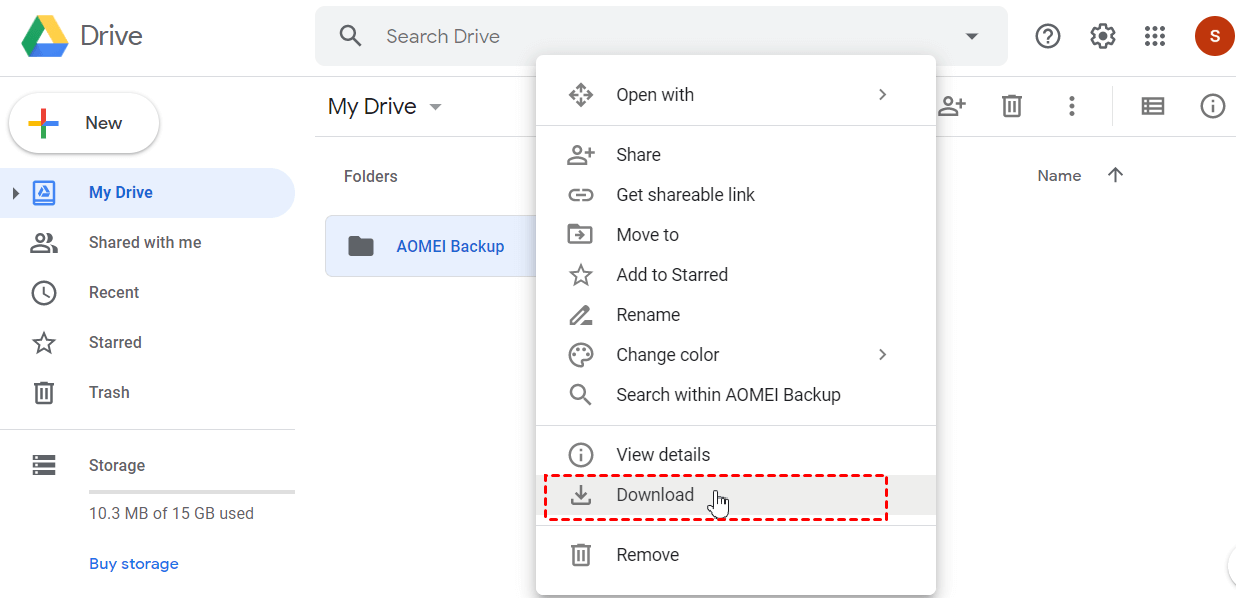
✎참고:새 폴더를 만들어 필요한 모든 파일을 저장하고 폴더를 직접 다운로드 할 수 있습니다. 모든 파일은 하나의 압축 파일로 압축됩니다. 다운로드가 완료되면,당신은 파일의 압축을 풀고 하나의 압축 파일에서 모든 파일을 추출 할 수 있습니다.
3. 보관 용 웹 사이트로 이동하여 이메일과 암호를 사용하여 계정에 로그인합니다.
4. 오른쪽 상단 모서리에있는”업로드”를 클릭 한 다음 컴퓨터에서 파일이나 폴더를 업로드하도록 선택할 수 있습니다.
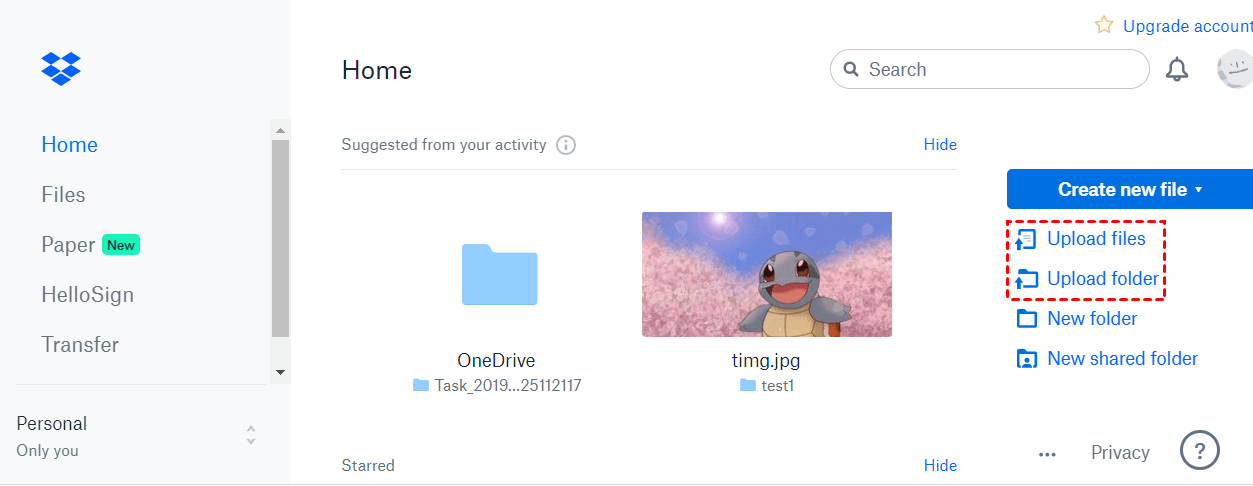
사실,이 방법은 시간 낭비와 성가신의 비트입니다. 수동으로 다운로드 및 다시 업로드 작업을 반복하고 마이그레이션 절차 중에 데이터 손실의 위험에 직면해야합니다. 그리고 인터넷의 속도가 프로세스에 영향을 미칠 것입니다,당신은 데이터를 다운로드하고 성공적으로 업로드 할 때까지 계속 기다려야합니다.따라서 클라우드에서 클라우드로 전송하려면 데이터가 얼마나 크든 상관없이 파일을 클라우드에서 클라우드로 직접 빠르게 전송할 수 있습니다.
방법 2. 클라우드 전송 도구는 구글 드라이브,원 드라이브,드롭 박스 등과 같은 많은 클라우드 드라이브를 지원하는 무료 및 전문 클라우드 전송 도구입니다. 그것으로,당신은 쉽게 두 개의 클라우드 스토리지 사이에 파일을 이동할 수 있습니다. 또한,그것은 많은 장점을 가지고 있습니다:
-
그것은 웹 기반 서비스,당신은 어떤 응용 프로그램을 다운로드하고 실행 할 필요가 없습니다. 그리고 그것은 명확한 인터페이스와 사용자 친화적 인 디자인을 가지고,당신은 심지어 처음으로 신속하게 알아낼 수 있습니다.
-
그것은 특정 시간/매일/매주/매월 모드에서 클라우드 전송 작업에 자동으로 클라우드를 설정하는 당신을 지원합니다. 그런 다음,귀하의 데이터는 일정한 간격으로 또는 단순히 특별한 타이밍을 위해 인공적으로 전송 될 것입니다.
-
그것은 당신이 파일의 특정 유형을 제외하거나 전송 시간과 저장 공간을 모두 저장,백업 할 때 파일의 지정된 유형을 포함하는 데 도움이”파일 필터”기능을 제공합니다.
-
그것은 당신이”이메일 알림”기능을 활성화 할 수 있습니다. 이 응용 프로그램은 당신의 안드로이드 장치에 대한 최신 뉴스,스포츠,날씨와 비디오를 제공합니다.
그것은 웹 기반 서비스,당신은 어떤 응용 프로그램을 다운로드하고 실행 할 필요가 없습니다. 그리고 그것은 명확한 인터페이스와 사용자 친화적 인 디자인을 가지고,당신은 심지어 처음으로 신속하게 알아낼 수 있습니다.
그것은 특정 시간/매일/매주/매월 모드에서 클라우드 전송 작업에 자동으로 클라우드를 설정하는 당신을 지원합니다. 그런 다음,귀하의 데이터는 일정한 간격으로 또는 단순히 특별한 타이밍을 위해 인공적으로 전송 될 것입니다.
그것은 당신이 파일의 특정 유형을 제외하거나 전송 시간과 저장 공간을 모두 저장,백업 할 때 파일의 지정된 유형을 포함하는 데 도움이”파일 필터”기능을 제공합니다.
그것은 당신이”이메일 알림”기능을 활성화 할 수 있습니다. 이 응용 프로그램은 당신의 안드로이드 장치에 대한 최신 뉴스,스포츠,날씨와 비디오를 제공합니다.
이제 무료 가입하자 계정 에 백커퍼 클라우드에서 클라우드로 파일을 전송하는 단계를 따르십시오.
1. 무료 계정을 만들고 로그인하십시오.
10/8.1/8/7/경험치
![]() 안전한 다운로드
안전한 다운로드

2. “클라우드”탭에서 소스 및 대상 클라우드 드라이브 계정을 추가하고 권한을 부여하십시오.
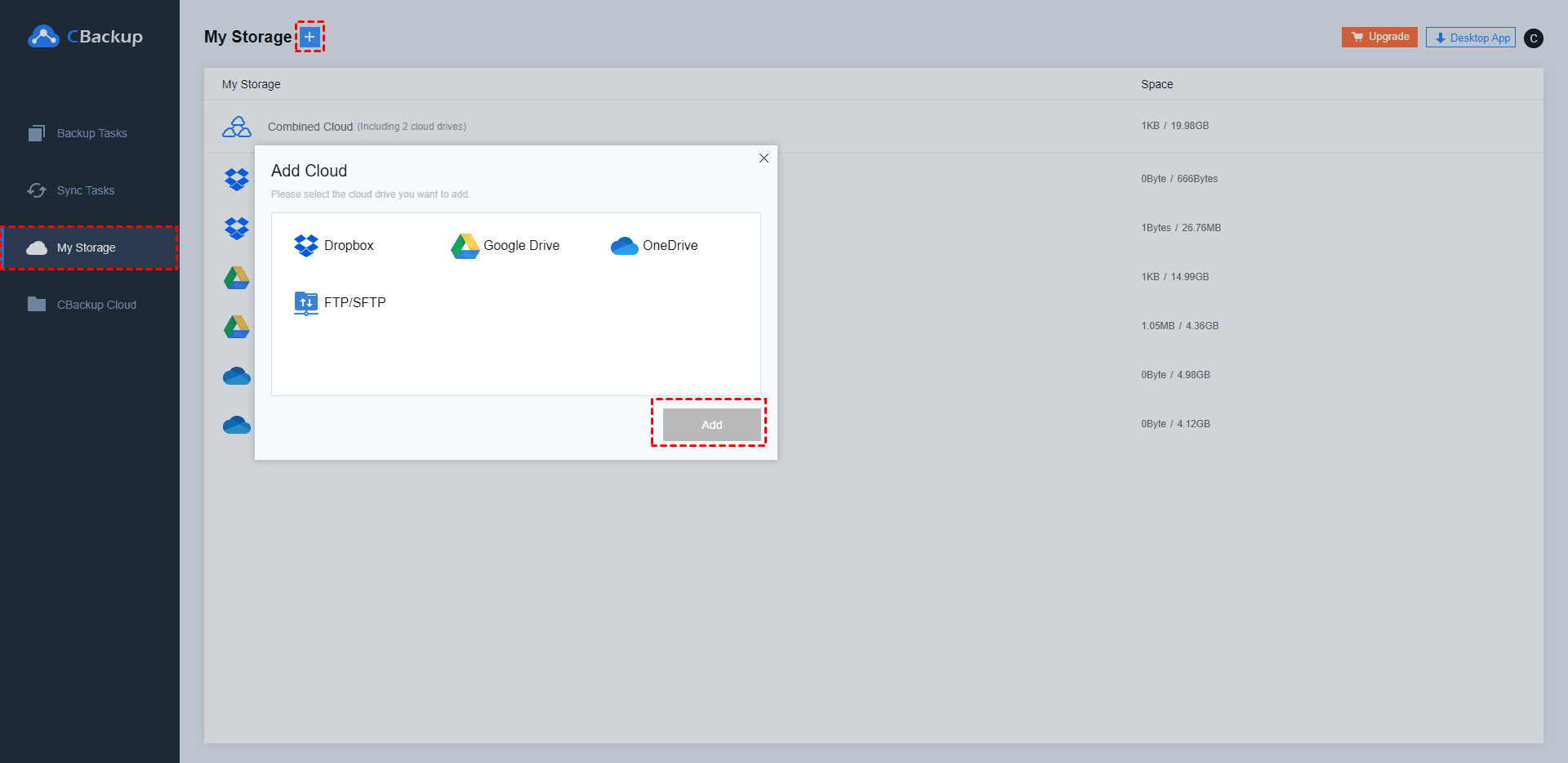
✎참고:귀하의 계정 보안을 보장 할 수있는 표준 시스템을 기반으로합니다. 개인 정보 데이터 공개에 대해 걱정할 필요가 없습니다.
3. 페이지 상단의”작업”탭을 클릭 한 다음”작업 만들기”버튼을 클릭하여 백업 작업을 만듭니다.
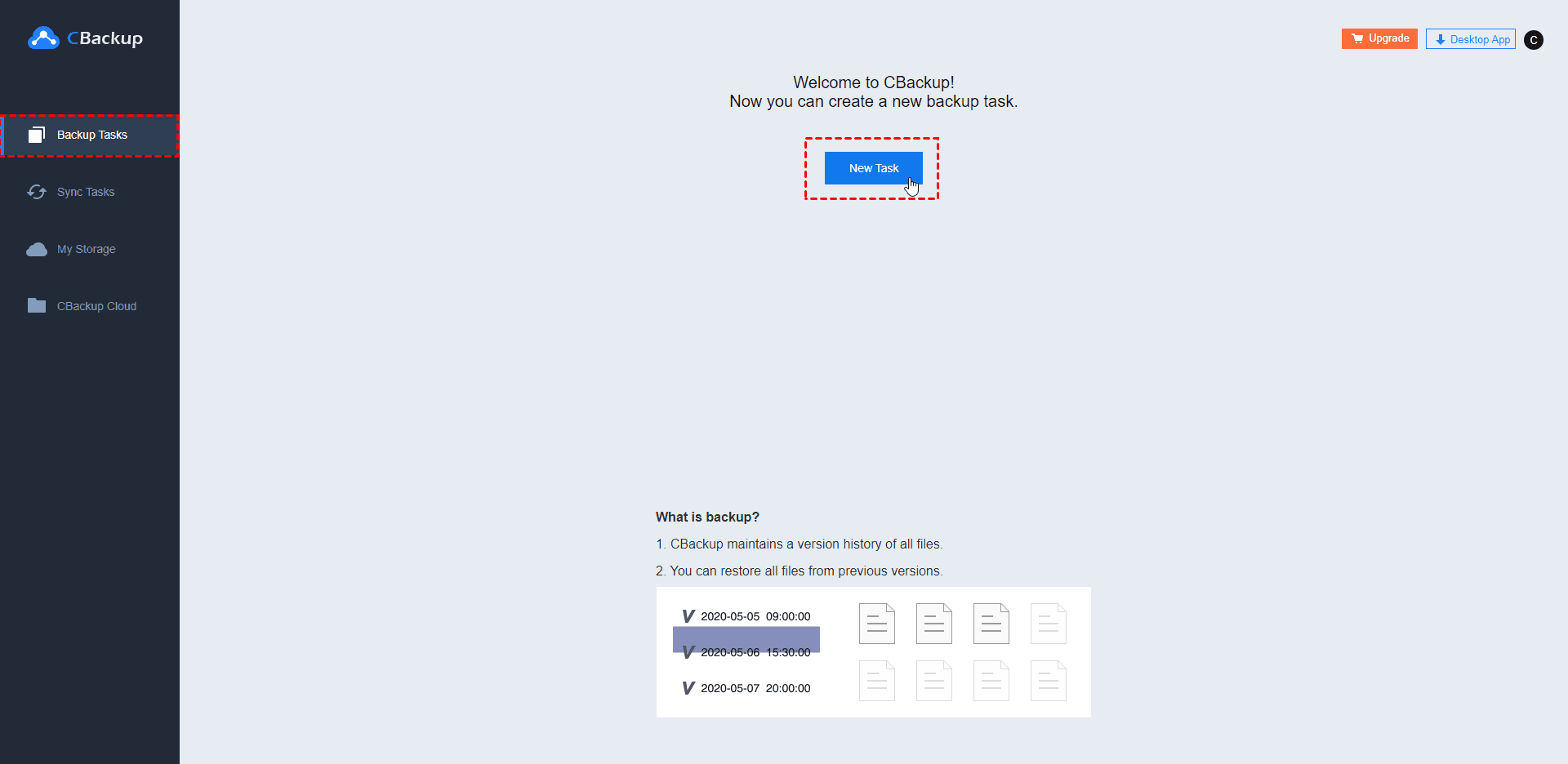
4. 백업 작업의 이름을 지정하고”소스 추가”버튼을 클릭하여 전송하려는 파일과 함께 클라우드를 추가하십시오. 마찬가지로”대상 추가”버튼을 클릭하여 다른 클라우드를 전송 대상으로 추가하십시오. 그런 다음 오른쪽 하단의”백업 시작”을 클릭하여 작업을 수행하십시오.
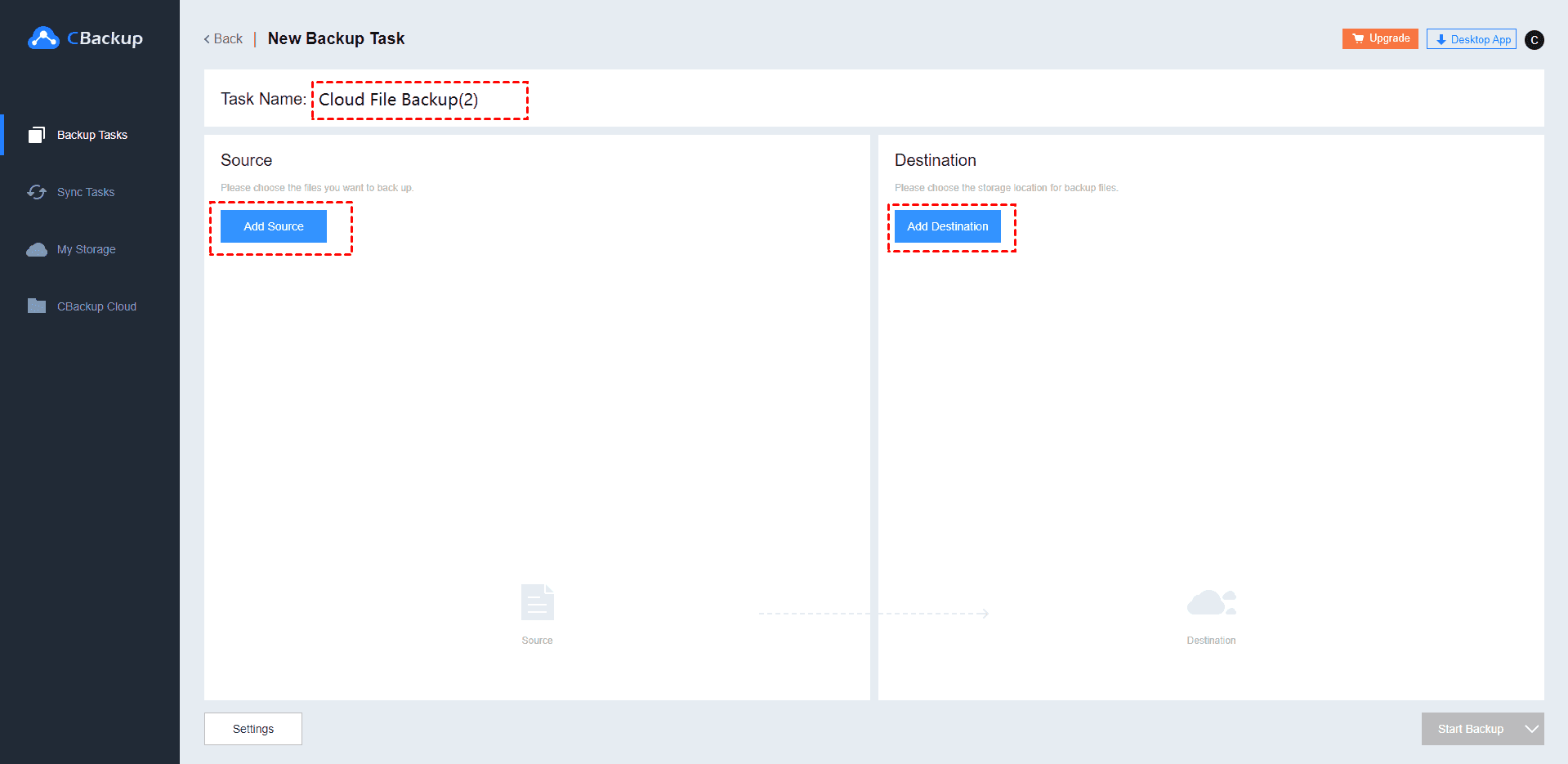
✎참고:
-
당신은”파일 필터”와”이메일 알림”기능을 즐길 수있는 백업을 시작하기 전에”설정”버튼을 클릭 할 수 있습니다.
-
“예약”버튼을 클릭하여 예약 된 전송 작업을 설정할 수 있습니다.
5. 백업 후에는 이전에 백업한 파일을 원래 위치 또는 새 위치로 쉽게 복원할 수 있습니다.
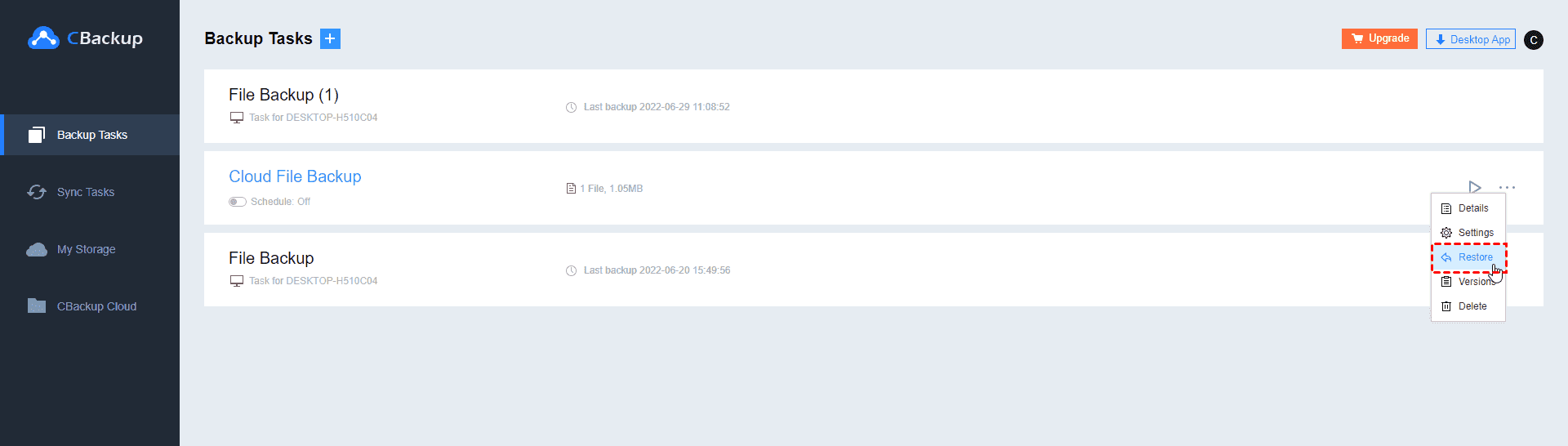
평결
위의 내용에서 클라우드에서 클라우드로 전송하는 두 가지 방법이 도입되었으며 자세한 단계를 수행하여 두 클라우드 드라이브간에 파일을 전송할 수 있습니다. 당신의 안드로이드 장치에 대한 궁극적 인 도구입니다 20-40%까지 배터리 충전 속도를 높일 수 있습니다 또한 클라우드 전송 외에도 더 나은 관리를 위해 클라우드 스토리지를 하나로 결합하는 데 도움이 될 수 있습니다. 무엇보다,그것은 무료입니다,왜 그것을 시도를 제공하지?